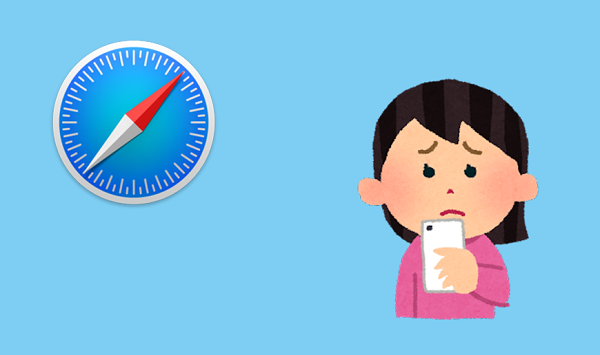
iPhoneのインターネットブラウザ「Safari」を使っていて困ってしまった…
3つにお答えする解説です。
![]()
![]()
![]()
詳しい動画解説
↓↓↓
iPhone「Safari」を使いこなす技
アドレスバーを上に表示する
※
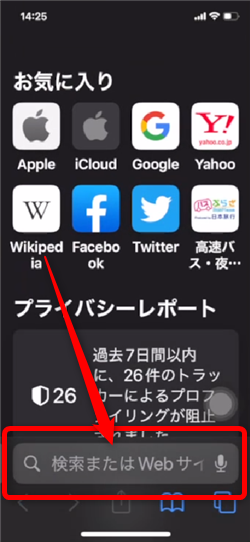
iOS16以降ではアドレスバーが画面下側に表示されるようになりました。
1、
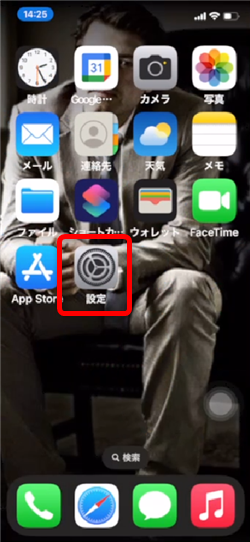
設定アプリを開きます。
2、
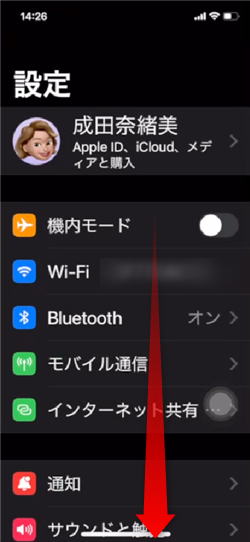
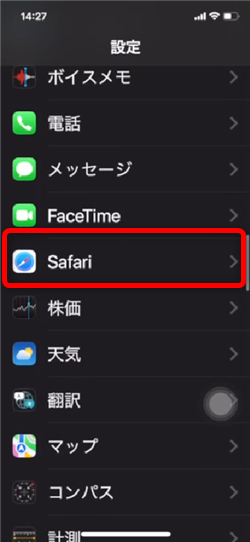
画面を下へスクロールして「Safari」をタップ
3、
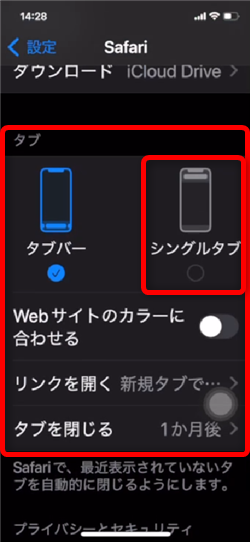 →
→ 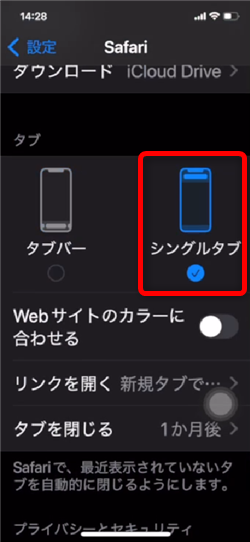
「タブ」メニューの「シングルタブ」を選択してタップ
4、
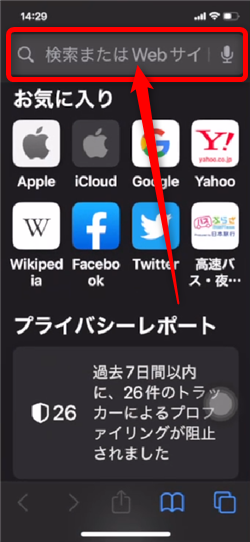
アドレスバーが上に表示されました!
閉じてしまったタブを開き直す
1、
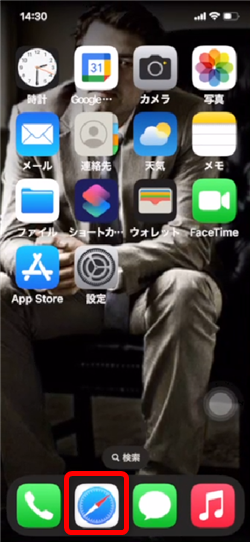
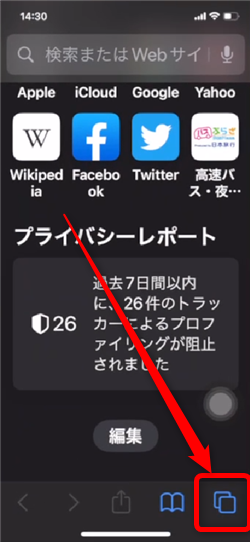
Safariを開いて画面右下の四角いアイコンをタップ
2、
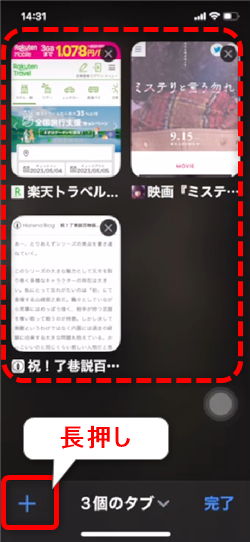
ここで表示されていないタブを開くには、画面左下の「+」を長押しします。
3、
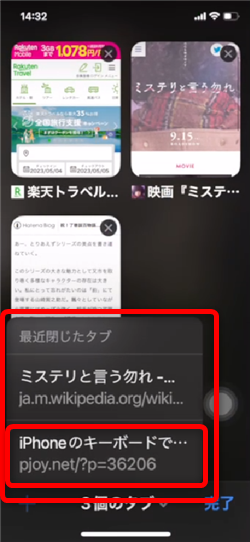

最近閉じたタブが一覧で表示されるので、この中から開き直したいページを
タップすると、開き直すことができます。
4、
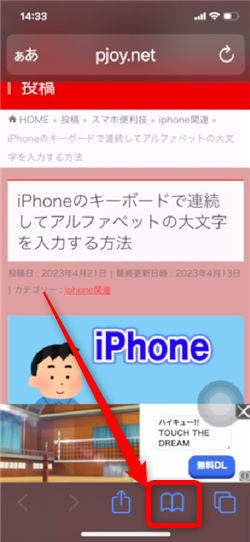
しかし、こちらのアイコンから履歴を開き、
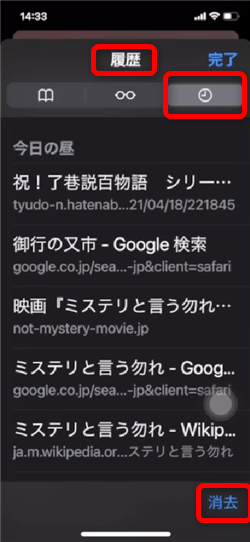
履歴を削除してしまった分については、開き直すことはできません。
Safariのアイコンが見つからないとき
※
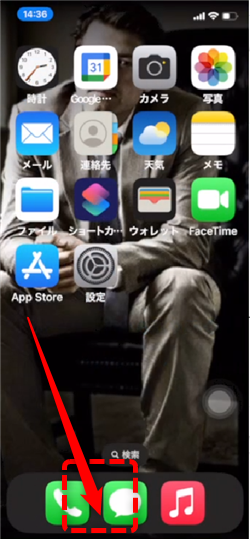
Safariは端末から完全に削除されることはありません。
「ホーム画面から削除」されるだけなので、端末には残っています。
1、
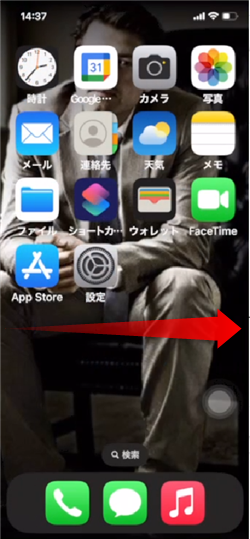
ホーム画面を一番左までスワイプして「Appライブラリ」の画面を開きます。
2、
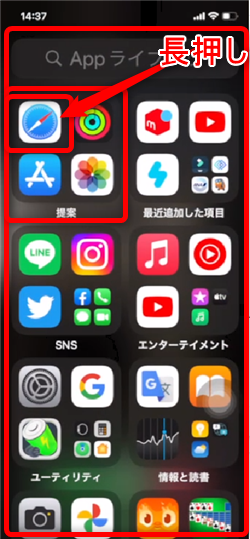
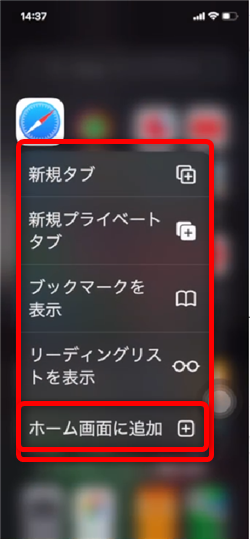
おそらくこの一覧の「提案」セクションに「Safari」があると思いますので、
長押しして「ホーム画面に追加」をタップ
3、
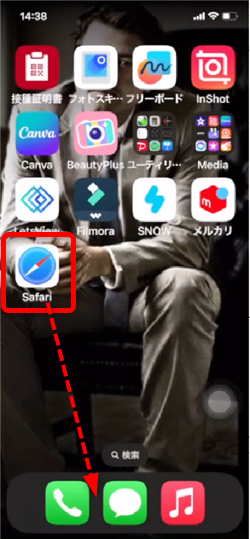
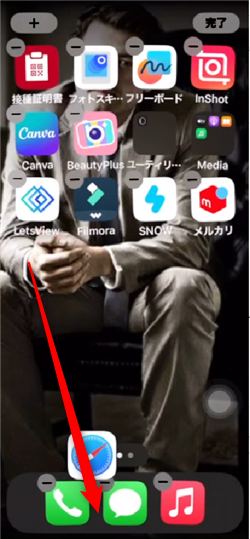
このようにホーム画面内に表示されたら、何もないところを長押しして
アイコンを好きな位置へ移動します。
4、
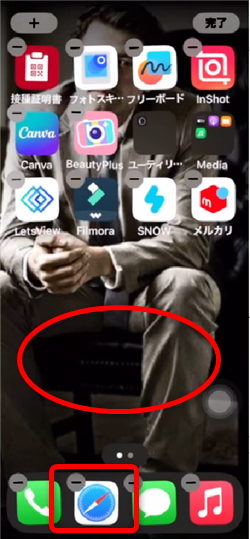
また、何もないところを長押しして完了です。
乗り換えがお得!









